يعد اقتطاع مقاطع الفيديو على Mac أمرًا ضروريًا ، خاصة إذا كنت ترغب في تعديل مقاطع الفيديو الخاصة بك لجعلها أكثر جاذبية لعيون المشاهدين. علاوة على ذلك ، ليست كل مقاطع الفيديو التي تقوم بتسجيلها عبارة عن لقطات جميلة على الفور ، ولهذا السبب نقوم أيضًا بقص مقاطع الفيديو.
بالنسبة إلى صانعي الفيديو الطموحين ، سنعرض لك 3 أدوات يمكن أن تساعدك بسهولة في القص أو قص مقطع فيديو على جهاز Mac دون بذل الكثير من الجهد. إذا كنت تريد معرفة المزيد عن محرري الفيديو وقادين ، لا تتردد في التحقق من ذلك من خلال قراءة بقية هذه المقالة.
المحتويات: الجزء 1. كيفية قص مقطع فيديو على جهاز Mac؟الجزء 2. كويك تايم / آي موفي لن يسمح لك بالتقليم؟الجزء 3. أفضل أداة تشذيب فيديو لأجهزة كمبيوتر Mac / Windowsالجزء 4. استنتاج
الجزء 1. كيفية قص مقطع فيديو على جهاز Mac؟
هناك العديد من التطبيقات اليوم التي يمكن أن تساعدك في تعديل مقاطع الفيديو الخاصة بك. ومع ذلك ، لا يمكن لجميع التطبيقات مساعدتك في تحويل ملفاتك وتعديلها دفعة واحدة فقط. بصرف النظر عن ذلك ، يجب شراء بعض التطبيقات أولاً قبل أن تتمكن من استخدام بعض ميزاتها.
بعض الأمثلة على هذه التطبيقات برنامج QuickTime Player و iMovie. سنوضح لك هنا كيفية استخدام هذه التطبيقات المختلفة لقص مقطع فيديو أو قصه على جهاز Mac.
الطريقة الأولى: قص فيلم أو مقطع باستخدام QuickTime Player
- لملفات الأفلام:
- افتح تطبيق QuickTime Player على جهاز Mac الخاص بك
- حدد وافتح الفيلم الذي تريد قصه
- اختار تعديل ثم انقر تقليم
- اسحب المقابض الصفراء على أشرطة التشذيب حتى تعرف الجزء الذي يجب أن تبدأ وتنتهي
- ثم انقر فوق تقليم زر لقص مقطع فيديو على جهاز Mac
- للمقاطع:
- افتح مشغل QuickTime
- انقر عرض ثم انقر فوق إظهار المقاطع
- انقر نقرًا مزدوجًا فوق المقطع الذي تريد تحريره وقصه
- اسحب المقابض الصفراء مرة أخرى لتعيين مكان بدء المقطع وإنهائه
- ثم اضغط تقليم
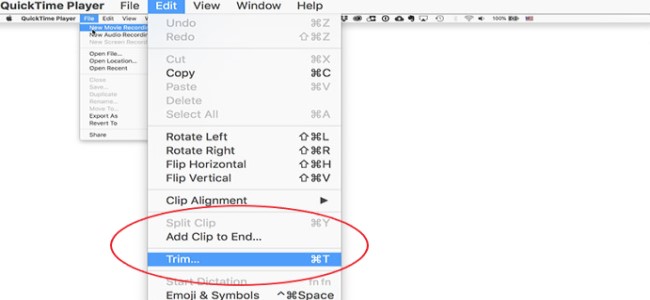
الطريقة الثانية: كيفية قص مقطع فيديو على جهاز Mac باستخدام iMovie
- افتح تطبيق iMovie الخاص بك
- انقر فوق الزر إنشاء جديد واختر فيلم
- اضغط على وسائط الاستيراد واستورد الفيديو الذي تريد قصه
- أختار OK وتحميله على iMovie
- انتقل إلى الصور الصفحة والنقر عدل
- ثم اضغط انقسام كليب or اختيار القطع
- اضبط البداية والنهاية للمقطع
- اضغط على مشاركة زر واختيار قم بتقديم لقص الفيديو
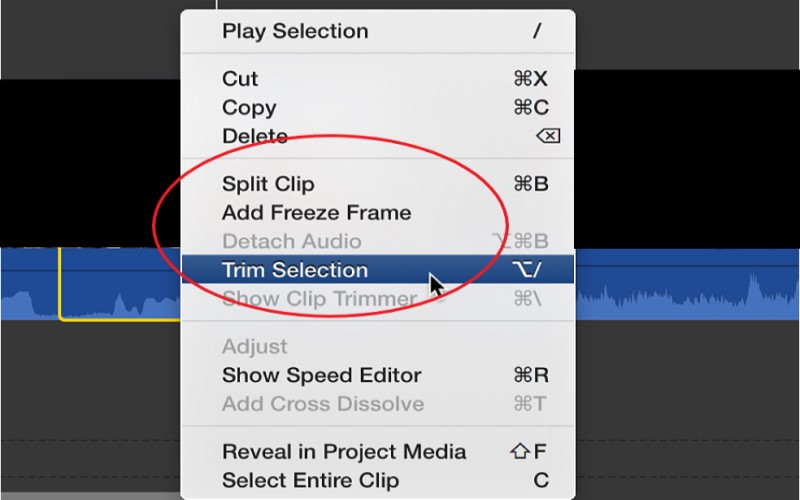
سيسمح لك استخدام أي من هذه الطرق بقص مقطع فيديو بسهولة على جهاز Mac. ومع ذلك ، هذا ممكن فقط لمستخدمي Mac الذين لديهم iMovie و QuickTime Player على أجهزة الكمبيوتر الخاصة بهم. لذلك ، إذا لم يكن لديك واحدة ، فسيتعين عليك استخدام أداة خارجية. إذا كنت تريد استخدام أداة تابعة لجهة خارجية نوصي بها ، فتأكد من قراءة الأقسام التالية أدناه.
الجزء 2. كويك تايم / آي موفي لن يسمح لك بالتقليم؟
قبل أن نقدم لك أفضل أداة لاستخدامها ، دعنا نخبرك أولاً عن سبب عدم تمكنك أحيانًا من قص مقطع فيديو على جهاز Mac باستخدام QuickTime Player أو iMovie.
لن يسمح لك QuickTime أو iMovie بقص ملفاتك؟ في بعض الأحيان ، قد يواجه هذان التطبيقان مشكلات تمنعك من استخدامهما. إذا واجهت هذه المشكلات ، فقد يكون من المستحيل قطع مقطع فيديو أو مجرد فعل ما تريده معهم.
لواحد ، العديد من المستخدمين تجربة التطبيق يتجمد فجأة مما يؤثر على تحرير الفيديو الخاص بهم. بصرف النظر عن ذلك ، يواجه الكثيرون أيضًا انتقال التطبيقات إلى وضع الشاشة البيضاء مما يؤثر على الأداء العام لجهاز الكمبيوتر الخاص بك.
لهذا السبب نوصي بشدة باستخدام أداة تشذيب فيديو تابعة لجهة خارجية. يمكنك أيضا استخدم VLC لقص مقطع فيديو على أجهزة كمبيوتر Mac أو Windows. لمعرفة المزيد حول أفضل أداة لاقتطاع الفيديو ، اقرأ القسم أدناه.

الجزء 3. أفضل أداة تشذيب فيديو لأجهزة كمبيوتر Mac / Windows
إنّ محول الفيديو iMyMac هو أفضل أداة تشذيب فيديو اليوم. لماذا؟ لأنه يمكن أن يساعدك في تحويل وتحرير مقاطع الفيديو وملفات الوسائط الأخرى في تطبيق واحد فقط. إذا كنت تريد قص مقطع فيديو على جهاز كمبيوتر يعمل بنظام Mac أو Windows ، فهذه الأداة هي الخيار الأفضل لك.
إنّ محول الفيديو iMyMac يحتوي على ميزتين رئيسيتين يمكنك استخدامهما - ميزة التحويل بالإضافة إلى ميزة التحرير. تعتبر الأداة أسرع محول / محرر اليوم ولديها معدل نجاح أعلى من المنافسين الآخرين. هذا هو السبب في أن العديد من المستخدمين من جميع أنحاء العالم يحبون استخدامه.
لأحد ، يمكن أن يساعدك تحويل ملفات الصوت أو الفيديو الخاصة بك من تنسيق إلى آخر بأسرع وأسهل طريقة. ويمكن أن يسمح لك أيضًا بذلك أضف موسيقى خلفية وترجمات وتأثيرات، والطرق الأخرى التي تريد أن يبدو فيها الفيديو أو الوسائط أكثر من أسلوبك. بامكانك ايضا قص مقاطع الفيديو واقتصاصها وتدويرها.

إذا كنت تريد معرفة كيفية استخدام iMyMac Video Converter و قص مقطع فيديو على جهاز Mac، اتبع هذه الخطوات أدناه:
- قم بتنزيل أداة الانتهازي وتثبيتها على جهاز Mac الخاص بك
- افتح التطبيق وانقر فوق زر إضافة ملف "+" لبدء إضافة الملفات التي تريد قصها أو قصها ، أو يمكنك فقط سحب الملفات التي تريد تحريرها وإفلاتها في النافذة
- يمكنك الآن تعديل بعض إعدادات التطبيق ثم لا تنس النقر فوق حفظ زر
- إذا كنت تريد تقليم أو قص الفيديو الخاص بك، ضع رمز الماوس في الجزء السفلي الأيسر من الواجهة حتى يظهر رمز المقص
- انقر هنا لبدء الفيديو وإنهائه ثم اختر قطع
- يمكنك أيضًا قص مقطع فيديو طويل إلى عدة مقاطع. بعد الانتهاء من التشذيب ، انقر فوق بكج زر ، فسترى كل مقاطع الفيديو المقطوعة في الواجهة الرئيسية.
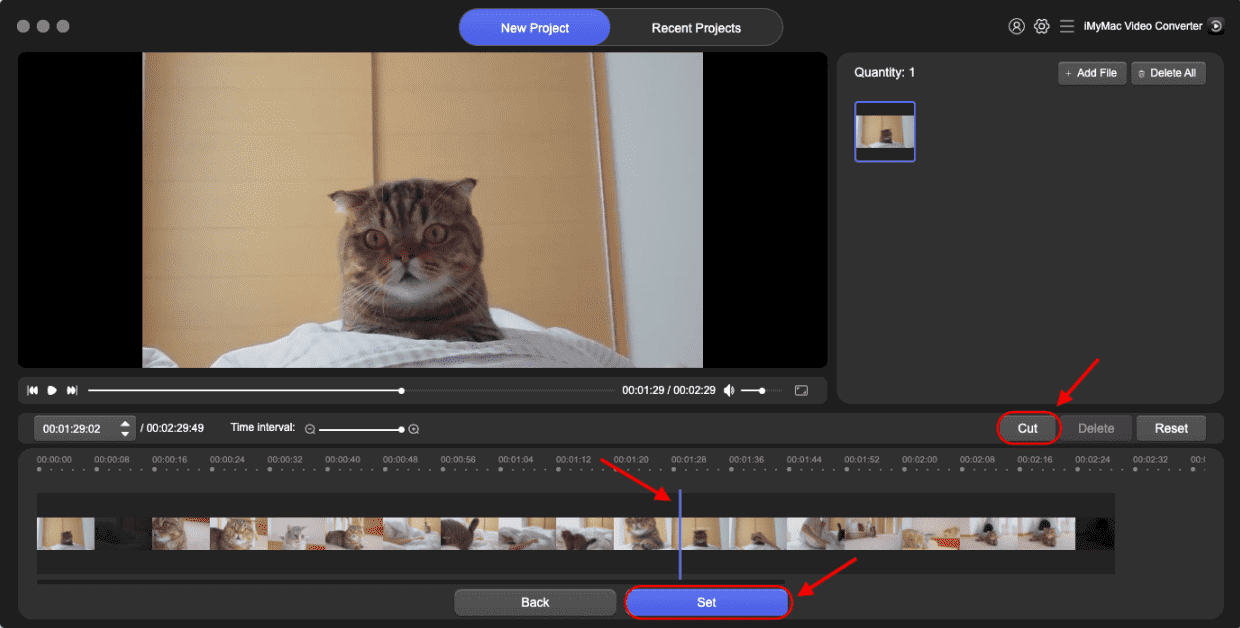
الجزء 4. استنتاج
إذا كنت ترغب في قص مقاطع الفيديو على جهاز Mac ، فهناك العديد من الطرق السهلة للقيام بذلك. إما أن تستخدم التطبيقات الفطرية على جهاز Mac مثل QuickTime Player أو تطبيق iMovie. ولكن إذا واجهت مشاكل مع هذه التطبيقات ، فيمكنك دائمًا استخدام محول الفيديو iMyMac بدلا من ذلك.
هذه الأداة مليئة بالعديد من الميزات التي ستحب بالتأكيد استخدامها عند تحرير ملفاتك أو تحويلها. لأولئك الذين يريدون قص مقطع فيديو على جهاز Mac دون أي مشاكل ، نقترح بشدة استخدام أفضل أداة تشذيب للفيديو.



